สำหรับวันนี้เราจะมาแนะนำวิธี ส่งอีเมล Gmail ที่ไม่ใช่แค่การส่งข้อความ หรือแค่พิมพ์จดหมายทั่วไปเท่านั้น จะมาดูวิธีการแนบไฟล์รูปภาพและเอกสาร รวมทั้งลูกเล่นน่ารักๆ ของการส่ง sent เมลกัน
อีเมล์ (Email) เป็นการสื่อสารอีกทางหนึ่งที่ยอดเยี่ยมเราสามารถติดต่อเพื่อนและครอบครัว หรือแม้กระทั่งติดต่องาน ไม่ว่าคุณจะอยู่ที่ไหนในโลก ตอนนี้ Gmail ถือว่าเป็นที่นิยมมากในขณะนี้ ทั้งการทำงานที่รองรับความต้องการผู้ใช้ได้หลากหลาย
ทั้งนี้วิธีการใช้อีเมล์จีเมลทางเว็บไซต์ www.gmail.com ทางคอมพิวเตอร์หรือหรือแอปพลิเคชันทางมือถือวิธีการใช้งานมีความคล้ายกัน ในการสร้างและส่งข้อความใหม่
วิธีการ ส่งอีเมล Gmail บนเว็บไซต์ คอมพิวเตอร์
ขั้นตอนการส่งอีเมล อย่างแรกคุณจะต้องทำ คือ เปิดคอมพิวเตอร์และเชื่อมต่ออินเทอร์เน็ต เสียก่อน แล้วทำตามคำแนะนำทีละขั้นตอนเหล่านี้เพื่อส่งอีเมล
ขั้นตอนที่ 1: เข้าสู่บัญชี Gmail ของคุณ จะเป็นการเข้าหน้ากล่องจดหมาย Inbox ซึ่งเป็นหน้าหลักของบัญชีอีเมล์โดยสังเกตได้ว่าแถบเมนูหลักต่างๆ จะอยู่ทางซ้ายมือ
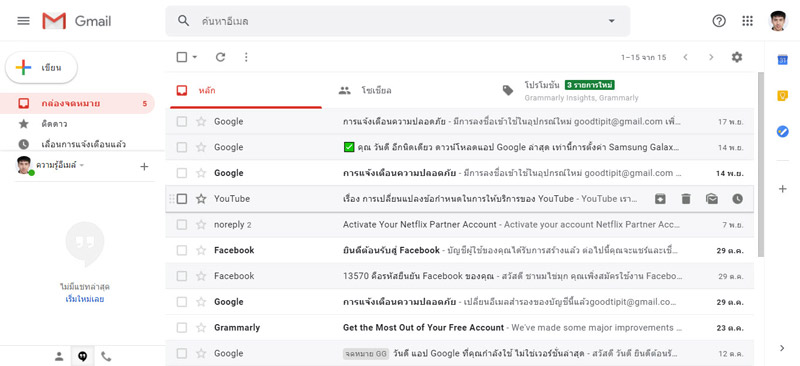
ขั้นตอนที่ 2: คลิกเขียน (Compose) เพื่อเป็นการสร้างจดหมาย
![]()
สัญลักษณ์เครื่องหมายบวก + ซึ่งอยู่ด้านซ้ายมือ
ขั้นตอนที่ 3: จะปรากฏหน้าต่าง “ข้อความใหม่” เป็นกล่องว่างเปล่ามีไว้สำหรับพิมพ์ข้อความลงไป โดยการใช้งานทำได้ดังนี้
- ผู้รับ/ถึง : ให้พิมพ์ที่อยู่อีเมลของผู้รับ
- เรื่อง : บอกหัวข้อ
- พิมพ์ข้อความเนื้อหา ลงในกล่องเปล่าๆ จากนั้นคลิก ส่ง (Send)
ข้อแนะนำ ถ้าไม่ใส่ หัวเรื่อง จดหมายเวลาส่งออกไปแล้วจะถูกจัดว่าเป็นจดหมายสแปมนั้นเอง ดังนั้นจดหมายจะถูกซ่อนใน “จดหมายขยะ”
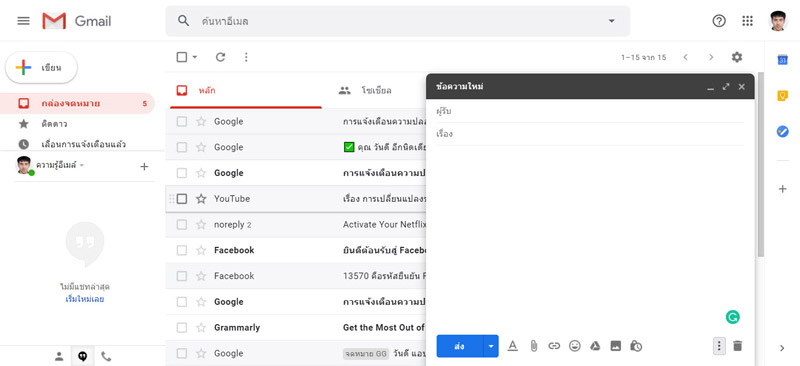
ขั้นตอนที่ 4: กรณีที่คุณอาจต้องการส่งเมลนี้ให้เพื่อนเราหลายๆ คนพร้อมกัน ก็แค่ใส่อีเมลของเพื่อนๆ ในช่อง ผู้รับ/ถึง
แต่ถ้าคุณต้องการส่งให้เพื่อนๆ แบบไม่ต้องการให้เขาตอบกลับ หรือ “เก็บไว้ในลูป” คุณสามารถทำได้โดยคลิก Cc หรือ Bcc ซึ่งจะเปิดฟิลด์อื่น
“Cc สำเนา” คล้ายกับการส่งแบบฉบับก๊อบปี้ ให้ผู้รับหลักและผู้รับสำเนาจะได้รับเมลเหมือนกันทุกประการ แล้วก็รู้ด้วยว่าใครได้รับจดหมายไปบ้าง เพียงแต่ผุ้รับรับ Cc ไม่จำเป็นต้องตอบกลับ เพราะเพียงแค่แจ้งให้ทราบท่านั้น
“Bcc สำเนาลับ” หมายถึง ผู้ที่ได้รับแบบ Bcc ได้จดหมายเหมือนกับผู้รับอีเมล์หลัก แต่ผู้รับหลักในช่อง To และ Cc จะไม่เห็นว่าใครได้สำเนานี้ไป
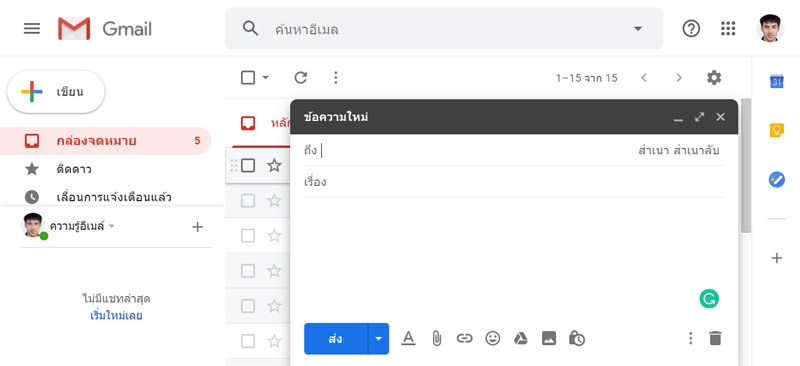
เครื่องมือต่างๆ
ขั้นตอนที่ 5: ลกูเล่นน่ารักๆ การพิมพ์ข้อความสามารถสื่อความรู้สึกผู้เขียนด้วยการใส่ ไอคอนอิโมจิ และสัญลักษณ์อื่นๆ

ขั้นตอนที่ 6: เมื่อต้องการแนบไฟล์รูปภาพให้คลิปสัญลักษณ์ “คลิบหนีบกระดาษ”
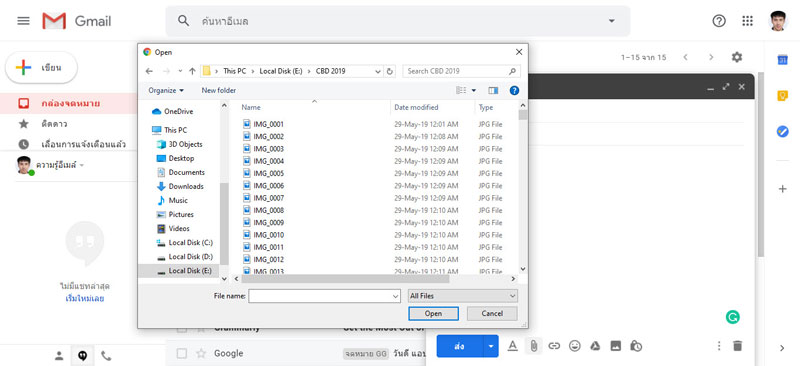
![]() ซึ่งคลิบหนีบกระดาษ จะเปิดไฟล์รูปภาพในคอมฯ ซึ่งเราจะแนบรูปกี่ใบไปก็ได้ เมื่อได้รูปที่ต้องการ คลิก เปิด (Open) จากนั้นรอโหลดรูป ถ้ารูปเยอะและไฟล์ใหญ่ก็โหลดนานหน่อย จากนั้นเมื่อพร้อมแล้วก็สามารถกด ส่งอีเมล จดหมายออกไปได้เลย
ซึ่งคลิบหนีบกระดาษ จะเปิดไฟล์รูปภาพในคอมฯ ซึ่งเราจะแนบรูปกี่ใบไปก็ได้ เมื่อได้รูปที่ต้องการ คลิก เปิด (Open) จากนั้นรอโหลดรูป ถ้ารูปเยอะและไฟล์ใหญ่ก็โหลดนานหน่อย จากนั้นเมื่อพร้อมแล้วก็สามารถกด ส่งอีเมล จดหมายออกไปได้เลย
บทความแนะนำ
ตั้งค่าส่งอีเมลที่ทำลายตัวเอง หรือ ลบตัวเองทิ้งได้อัตโนมัติ แม้ส่งออกไปแล้ว
ถ้าต้องส่งไฟล์ใหญ่ๆ หรือไฟล์งานมากทีเดียว จะทำอย่างไร






